Ко всем ли планшетам можно подключить клавиатуру

Планшетные компьютеры в изобилии представлены на рынке цифровых технологий. Samsung, Acer, Prestigio, Huawei, Асус, Chuwi, Irbis, Dexp, Texet, Iwork, iPad pro – и, вполне возможно, уже сейчас в странах Азии появилась новая фирма. «Таблеты» прочно заняли свое место в жизни современного поколения. Чтение книг, игры, интернет, разнообразные программы и это неполный список возможностей планшета. Но представим ситуацию, когда необходимо напечатать большой текст, а ноутбука или ПК под рукой нет. Набирать объёмный документ, клацая по сенсору, крайне неудобно. Разберёмся, как подключить клавиатуру к планшету и значительно увеличить функционал, используя как полноценный монитор.
Способы

Для того чтобы подключить обычную компьютерную клавиатуру к «таблету», существует несколько способов.
- OTG адаптер.
- Bluetooth.
- Фирменная док-станция.
- Wi-Fi.
- ИК порт.
Описанные методы с успехом подойдут к таким маркам как: Wacom, Perfeo, Exeq Vido, Oysters, Prestigio Multipad, Huawei, Chuwi, Digma, Irbis, teXet, Vertex, Wexler, Mystery, Qumo, Ginzzu, Arnova, Explay, Colorfly, Ainol, Ramos, BQ, FNF, PiPO, Onda, Teclast, Cube, а также более дорогим моделям: Samsung Galaxy Tab, Lenovo, Sony, Microsoft, Asus, Apple (iPad).
Некоторые из них не очень удобны. Вариант с ИК портом безнадежно устарел и не будет работать на современных девайсах. Рассмотрим каждый подробно.
OTG адаптер
Один из самых распространённых методов. Узнаем почему.
За хитрой аббревиатурой, скрывается всем известный кабель с обычным USB разъёмом на одном конце и micro USB на другом.


Такие адаптеры часто поставляются производителями в базовой комплектации с устройством. Практически все планшеты имеют разъём micro-USB или Type-C. Часто его используют для зарядки гаджета.
Следует помнить, что не каждый аппарат имеет функцию USB-Host. Именно она позволяет обмениваться данными посредством ОТГ провода. С помощью него вы можете одновременно подсоединить проводную компьютерную мышку, клавиатуру, флешку или модем. Чтобы проверить функционал, скачайте OTG Checker:
Если такого провода нет в комплекте с гаджетом, не отчаивайтесь. Купить его можно здесь (microUSB) и вот тут (Type-C).
Bluetooth

Технология Блютуз пришла на смену всем известному ИК порту. Главный её плюс – это отсутствие каких бы то ни было проводов. Единственное условие для беспроблемного подключения, наличие Bluetooth модуля на вашем устройстве. На сегодняшний день, данный модуль присутствует практически везде. Благодаря этому, соединение блютуз «клавы», можно выполнить практически с любым мобильным либо компьютерным устройством.
- Bluetooth клавиатуру можно приобрести по приемлемой цене тут (в зависимости от производителя).
- Беспроводное соединение.
- Совместимость с другой цифровой техникой.
Но есть и один существенный минус – высокая энергопотребление. Сама Bluetooth «клава» питается от нескольких обычных батареек. Низкая стоимость таких элементов питания, не сильно ударит по карману. Чего не скажешь о потреблении энергии модулем. При длительных сеансах подключения аккумулятор планшета будет стремительно разряжаться. Как вариант, можно работать на постоянной подзарядке.
Фирменная док-станция

Очень полезная, но вместе с тем крайне дорогая приставка для «таблета». Фирменная док-станция, может стоить около половины от стоимости самого аппарата. Выпускается, как ясно из названия, фирмой производителем, и значительно повышает функциональность девайса. Оборудована, как правило, всеми известными портами.
Большим плюсом является возможность подзарядки планшета от док станции, во время работы. Также имеется тачпад, к которому привыкли приверженцы ноутбуков. В отличие от чехла клавиатуры, док станцию нельзя «сконектить» с любым гаджетом. Определённая приставка работает с конкретной маркой планшета, телефона или смартфона.
Рядовому пользователю не придётся мучиться с настройками такой приставки или установкой драйверов. Это касается как OC Android, так и Windows.
Для компании Aplle также существуют подобные станции, и для айфонов, и для айпадов, оснащённые разъёмом Lightning. Стоимость начинается от 3000 р.
Чехол клавиатура

Ещё один вариант, широко представленный китайским производителем. Отличается универсальностью. Можно сконектить практически с любым Андроид гаджетом. Но не отличается качеством. Быстро выходит из строя.
Wi-Fi соединение

Это один из самых редких способов синхронизировать устройство ввода данных и «таблет». Конечно, если голосовой набор вас по каким-то причинам не устраивает, а экранную клавиатуру включить не выходит, можно попробовать настроить внешнюю физическую через протокол Wi-Fi. Но следует помнить, что без танцев с бубном здесь не обойдётся.
Далеко не каждый пользователь сможет выполнить подобную процедуру подключения. Да и подобрать соответствующий мобильный гаджет, который мог бы подключаться к периферийным устройствам посредством протоколов Wi Fi, будет непросто.
Необходимо отметить, с каждым годом, периферии с Вай-Фай становиться больше.
Инфракрасный порт

Возможные проблемы
- Некоторые модели не поддерживают OTG, поэтому просто не увидят подключенную клавиатуру, придется использовать иные способы или «изобретать велосипед» перепрошивая технику.
- У Logitech встречаются версии с привязкой к конкретному производителю, например с Самсунг работать будет как надо, а в Хуавей откажется.
- Если коннект никак не происходит, осмотрите разъем на наличие грязи и излома.
Заключение
Мы разобрали пять основных вариантов подключения дополнительного оборудования к планшету. Использовать внешнее устройство ввода гораздо удобнее. Остаётся только выбрать понравившейся вам больше всего.

Внешние аксессуары, и в частности устройства ввода, могут использоваться не только на персональных компьютерах и ноутбуках.
К большинству планшетов можно подключить внешнюю физическую клавиатуру. Планшет с клавиатурой на Андроиде значительно упрощает ввод текста и эксплуатацию аппарата в целом.
Какая клавиатура идеально подойдет к планшету
Можно приобрести планшеты с клавиатурой, либо купить отдельно гаджет и отдельно клавиатуру. Если девайс приобретается с физическим устройством ввода в комплекте, то выбирать не приходится. Но в случае, когда клавиатура и мышь покупаются отдельно, выбор есть огромный.
Главные характеристики хорошей клавиатуры для планшетного компьютера:
- Тип подключения.
Можно подсоединить клаву либо посредством беспроводной связи Bluetooth, либо проводным способом. Соединение по Блютузу намного удобнее и не требует использование OTG-переходника. - Габариты и вес.
Как правило, внешний аксессуар для планшетников меньше, чем клава для компьютера. Это связано с тем, что планшет — мобильное устройство, которое легко перетаскивать и использовать в различных местах. От размеров зависит и вес клавиатуры. Если клава будет тяжелой, то переносить ее вместе с девайсом будет неудобно. Поэтому клава должна быть небольшой и легкой. - Наличие подставки для планшетника.
На большинстве внешних аксессуаров есть длинный разъем, куда можно поставить планшетный компьютер. Со стороны такой комплект будет напоминать мини-ноутбук. - Удобство клавиш.
Желательно “пощупать” внешний аксессуар перед покупкой. Так можно узнать об удобстве клавиш, силе нажатия на них, прочности всей конструкции и эргономичности в целом. - Автономная работа.
Беспроводная клавиатура к планшету способна работать 4-7 часов (в зависимости от модели). Это относится лишь к аксессуарам с аккумуляторными батареями внутри. Если питание исходит от обычной батареи, то она может работать несколько недель.
Вышеприведенные критерии также можно применять к планшетникам с клавами в комплекте, оценивая качество аксессуаров.
8 лучших планшетов с клавиатурой на Android
Прежде чем переходить к топу из восьми лучших планшетников с клавиатурой под управлением операционной системы Android, уточню кое-что.
На мой взгляд, Андроид абсолютно не подходит для использования внешней клавиатуры, и рынок девайсов со мной согласен.
Дело в том, что уже лет 5 не выпускаются планшетники на Андроиде с клавой в комплекте. Зато найти модели под управлением Windows 10 очень легко. Это связано с тем, что Виндоус намного лучше подходит под управление с клавиатуры.
К чему я веду? Список, представленный далее, в основном состоит из моделей, вышедших 3 года назад и более, а также из девайсов от довольно неизвестных производителей. Ну а чем это аргументировано, я уже объяснил.
BDF 107-003 keyboard

Неплохая модель от производителя BDF.
- диагональ 10.1 дюйм;
- разрешение 1280 на 800;
- IPS матрица;
- Android 6.0;
- чипсет MediaTek MT6582 с 1300 МГц и 4 ядрами;
- 2 ГБ оперативной памяти;
- 32 ГБ внутреннего накопителя;
- 2 слота для SIM;
- 5 МП на основной камере;
- 2 МП на фронтальной камере;
- батарея на 5000 мА/ч.
GOCLEVER Quantum 3 1010 Lite

Девайс с необычным форм-фактором (корпус очень растянут по длине).
- диагональ 10.1 дюйм;
- разрешение 1024 на 600;
- Android 5.1;
- процессор RockChip RK3126 с 4 ядрами;
- 512 МБ оперативной памяти;
- 8 ГБ постоянной памяти;
- 3 МП на тыловой камере;
- 3 МП на селфи камере;
- батарея на 3500 мА/ч.
FNF ifive Pro 2
Почти квадратный планшетный компьютер, похожий на большую электронную книгу с высоким разрешением.
- диагональ 9.7 дюймов;
- разрешение 2048 на 1536;
- Android 6.0;
- чипсет RockChip RK3288 на 1800 МГЦ и 4 ядра;
- 4 ГБ оперативной памяти;
- 32 ГБ внутреннего хранилища;
- 13 МП на основной камере;
- 5 МП на лицевой камере;
- аккумулятор на 7800 мА/ч.
Onda V10 PRO 32Gb keyboard

Планшет от Onda с почти такими же мощными характеристиками, как у предыдущего представителя топа.
- диагональ 10.1 дюйм;
- разрешение 2560 на 1600;
- Android 6.0;
- тип матрицы IPS;
- процессор Mediatek MT8173 на 2000 МГЦ и 4 ядра;
- 2 ГБ оперативной памяти;
- 32 ГБ постоянной памяти;
- 8 МП на тыловой камере;
- 2 МП на передней камере;
- аккумулятор на 6600 мА/ч.
Overmax Qualcore 1023
Эта модель встроена в чехол-клавиатуру, отчего смотрится довольно странно.
- диагональ 10.1 дюйм;
- разрешение 1280 на 800;
- Android 7.0;
- тип матрицы IPS;
- чипсет Spreadtrum SC7731G на 1300 МГЦ и 4 ядра;
- 1 ГБ оперативной памяти;
- 16 ГБ внутренней памяти;
- 2 слота для SIM;
- 5 МП на основной камере;
- 3 МП на фронтальной камере;
- батарея на 5500 мА/ч.
Lenovo Tab P11 TB-J706L 128Gb LTE

Новый планшет, вышедший в 2020 году. Если Вам нужен современный планшетник на Андроиде, то я рекомендую к покупке именно эту модель.
- диагональ 11.5 дюймов;
- разрешение 2560 на 1600;
- Android 10;
- процессор Qualcomm Snapdragon 730G на 2200 МГЦ и 8 ядер;
- 6 ГБ оперативной памяти;
- 128 ГБ постоянного хранилища;
- 1 слот для SIM;
- 13 и 5 МП (двойной объектив) на основной камере;
- 8 МП на селфи камере;
- аккумулятор на 8600 мА/ч.
Blackview Tab 8 keyboard

Второй представитель из топа, который может похвастаться последней версией Андроида.
- диагональ 10.1 дюйм;
- разрешение 1920 на 1200;
- Android 10;
- чипсет Spreadtrum SC9863A на 1600 МГЦ и 8 ядер;
- 4 ГБ оперативной памяти;
- 128 ГБ внутреннего накопителя;
- 2 слота для SIM;
- 13 МП на главной камере;
- 5 МП на фронтальной камере;
- батарея на 6580 мА/ч.
Lenovo Yoga Book YB1-X90L 64Gb

Модель из некогда знаменитой линейки Йога от Леново.
- диагональ 10.1 дюйм;
- разрешение 1920 на 1200;
- Android 6.0;
- процессор Intel Atom x5 Z8550 на 1440 МГЦ и 4 ядра;
- 4 ГБ оперативной памяти;
- 64 ГБ стандартной памяти;
- 1 слот для SIM;
- 8 МП на главной камере;
- 2 МП на лицевой камере;
- аккумулятор на 8500 мА/ч.
Как подключить клавиатуру к планшету

Подключение клавиатуры к планшету на Андроид может быть либо через Блютуз, либо посредством кабельного соединения.
Как подключить клавиатуру к планшету через Bluetooth:
- Включить внешний аксессуар. При этом он должен быть достаточно заряжен при работе через аккумулятор, а при функционировании от обычной батарейки она должна быть в нем.
- Если на корпусе есть кнопка для включения Блютуза, нажать ее. Обычно таких кнопок нет, потому что модуль беспроводного соединения автоматически активируется после включения.
- Открыть Настройки на планшете.
- Включить Блютуз, открыв одноименную вкладку, и переключив ползунок в активное положение.
- В списке найденных соединений найти название клавиатуры.
- Подключиться. При необходимости ввести пароль для сопряжения, который указан в инструкции к аксессуару.

Для подсоединения через провод нужно, чтобы в наличии был переходник OTG, а клавиатура была с USB выходом. Понадобится лишь вставить выход аксессуара в OTG, а сам OTG в планшетник.
Альтернатива: лучшие iOs планшеты с клавиатурой

В отличие от планшетов с клавиатурой на Андроиде, на операционной системе iOs нет устройств от различных компаний. Есть только iPad-ы от Apple.
Все АйПады, из какой линейки бы они не были (серия Mini, Air, Pro, обычная), не продаются с клавиатурой в комплекте. Поэтому ее всегда нужно докупать.
Я рекомендую выбрать iPad Pro 10.5. При покупке из официального магазина Apple, можно сразу приобрести удобную клавиатуру-чехол.

Можно ли подключить
- USB-клавиатура. Проще всего подключить клавиатуру к планшету Android, но для этого часто требуется переходник. Эти устройства надежны и относительно недороги. Недостатком является кабель, который делает невозможным разделение устройств на большом расстоянии.
- Bluetooth. В качестве альтернативы можно подключить беспроводную клавиатуру Bluetooth. В этом случае кабели не мешают работе и можно управлять планшетом на расстоянии. Недостатком является то, что такие внешние клавиатуры стоят дороже.
- Клавиатура WiFi. Это еще один способ подключения устройства для набора текста и управления к планшету. Он обладает теми же преимуществами, что и устройства bluetooth.

К каким планшетам можно: как определить
Многие спрашивают, как определить, проводную или беспроводную клавиатуру можно подключить к планшету. Стоит отметить, что почти все планшеты Android (Lenovo, Samsung и другие), а также iPad, поддерживают такое подключение. Самое главное, устройство должно иметь разъем USB (требуется поддержка драйверов), возможность подключения WiFi и/или Bluetooth.
При покупке можно попросить у продавца планшет, который можно подключить к клавиатуре. Однако в этом нет необходимости, так как почти все модели оснащены разъемами USB и Bluetooth. Если задействован WiFi, дело усложняется, поскольку устройство должно выступать в качестве точки доступа и иметь возможность установки SIM-карты (что не является обязательной опцией).
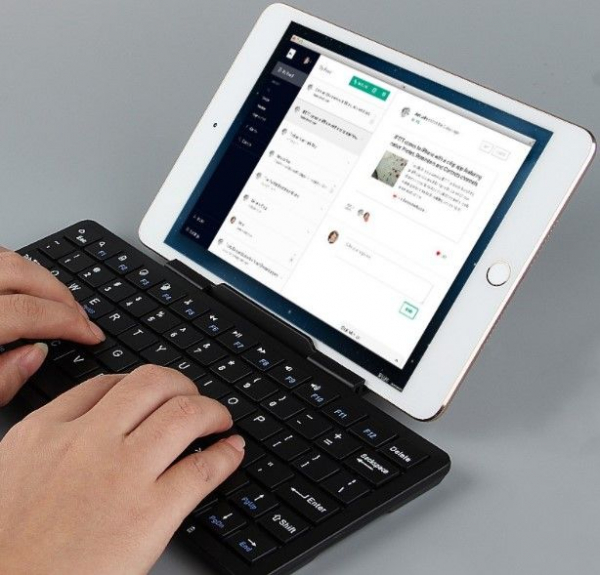
Пошаговая инструкция
USB-соединение
USB-подключение является универсальным методом подключения. Процедура выполняется следующим образом:
- Убедитесь, что ваш планшет поддерживает функцию USB-host. Это означает, что устройство должно иметь порт USB или Micro USB, а также возможность установки дополнительных драйверов для работы с внешним устройством.
- Подключите клавиатуру и планшет друг к другу с помощью разъема. Если вы не можете подключить устройства напрямую, используйте переходник с USB на MicroUSB (официально он называется OTG-кабель). Иногда это соединение входит в комплект поставки оборудования. Если нет, вам придется покупать его отдельно.
- Дайте некоторое время планетарному устройству для установки программного обеспечения, необходимого для работы аппаратуры.

Если USB-клавиатура не может быть подключена автоматически, необходимо установить драйверы вручную. Для этого выполните следующие действия:
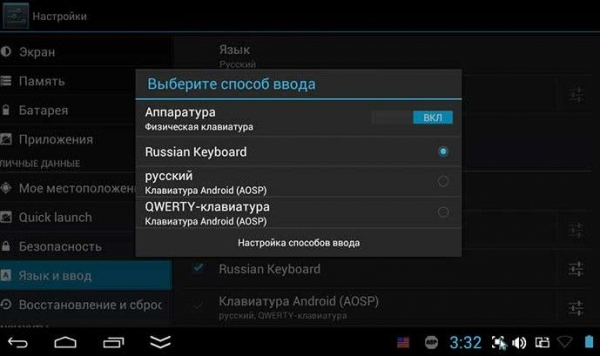
Как видите, подключить клавиатуру к планшетному ПК не составляет труда. Этот метод надежен, стабилен и потребляет меньше энергии.
Через Bluetooth
- Включите беспроводное соединение на планшете и клавиатуре.
- В настройках в разделе Bluetooth найдите нужное устройство и подключитесь к нему.
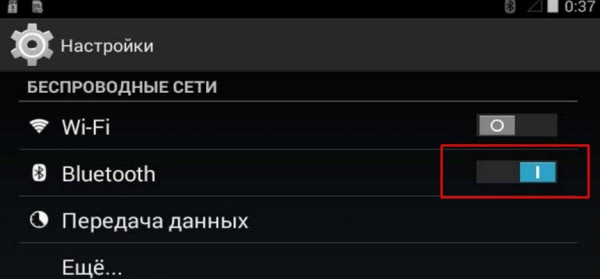
Это удобная опция, позволяющая подключать устройства друг к другу без кабелей. Интересно, что в продаже также имеются клавиатуры с радиоинтерфейсом (ИК-порт). Процедура такая же, как и для Bluetooth, поэтому проблем возникнуть не должно.
По WiFi
Рассматривая, к каким планшетам можно подключить клавиатуру, мы упомянули вариант с WiFi. Этот метод требует одновременного выполнения следующих условий:
При соблюдении вышеуказанных условий соединение двух устройств не представляет сложности. Это делается так же, как и в случае с Bluetooth.

Мышь и клавиатура
Бывают случаи, когда к планшету необходимо одновременно подключить мышь и клавиатуру. Этого можно достичь двумя способами:
- Подключение проводных периферийных устройств через USB или Micro USB к смартфону.
- Синхронизация планшетного устройства и беспроводной мыши через Bluetooth.
В первом случае требуется USB-концентратор, если устройство имеет только один разъем. В остальных случаях принцип подключения и настройки такой же, как описано выше.

Сегмент мобильных гаджетов растет быстрыми темпами благодаря своей растущей популярности. Современные планшеты по функциональности почти не уступают ноутбукам и ПК, а относительный дискомфорт сенсорного управления и ввода информации через виртуальную клавиатуру решается за счет связи с периферийными устройствами планшета. Вопрос о том, можно ли подключить клавиатуру к планшету и какие шаги для этого необходимо предпринять, будет рассмотрен ниже.
Кабельное USB-соединение
В офисе или дома для удобства печати больших текстов можно использовать периферийные устройства USB. Ниже приведена пошаговая инструкция о том, как подключить клавиатуру к планшету.


Адаптер для старых моделей Samsung

Рассмотрим проблему отсутствия драйвера на примере подключения внешнего киборга к планшетному компьютеру Android. Последовательность действий следующая.
Важно: При ограниченной мобильности физический способ подключения устройств является надежным и стабильным, а также потребляет меньше энергии. При таком подключении батарея планшета разряжается гораздо медленнее, чем при беспроводном способе.
Подключение внешней клавиатуры к планшету по блютуз-каналу
С точки зрения большей мобильности за счет отсутствия лишних кабелей, а также удобства общения, к планшету можно подключить bluetooth-клавиатуру. Это периферийное устройство, помимо обычных клавиш, имеет встроенный модуль Bluetooth, который активируется специальной кнопкой.
В разных моделях внешний вид и расположение кнопки могут отличаться, Чтобы использовать bluetooth-клавиатуру на планшете, необходимо уметь ее включать, Процедура синхронизации устройств выглядит следующим образом:
- В настройках планшета в разделе Bluetooth Android найдите подключенное периферийное устройство.
- Включите клавиатуру и функцию Bluetooth на планшете;
Подробнее
И в этом случае полезно следовать списку несложных шагов:
Важно: В некоторых случаях необходимо ввести код, показанный в окне, в котором предлагается выполнить сопряжение устройств.
Подключение посредством Wi-Fi-адаптера
Прежде чем подключить клавиатуру к планшету через Wi-Fi, необходимо выполнить несколько условий. В противном случае успешная синхронизация маловероятна или вообще невозможна.

- Подключаемое внешнее устройство должно быть оснащено модулем Wi-Fi (желательно того же стандарта, что и мобильный гаджет).
- Клавиатура или мышь должны работать без необходимости использования дополнительного сетевого адаптера (например, маршрутизатора), в противном случае эту функцию должно взять на себя мобильное устройство.
- Для объединения устройств в одну сеть программные маски и IP-адреса должны совпадать.
- Оба устройства должны иметь возможность корректно и независимо отправлять и получать данные.
Из-за специфической и довольно сложной процедуры синхронизации очень трудно найти мобильный гаджет, который может подключаться к периферийным устройствам через Wi-Fi, поэтому этот способ часто используют принтеры или многофункциональные устройства, то есть те, для которых скорость обратной связи не так важна, в отличие от самой мыши или клавиатуры.
Подключение планшета к другим видам клавиатур
Устройство ввода Bluetooth/USB, как следует из названия, может работать с планшетом как bluetooth-клавиатура или как обычная USB-клавиатура. Оба варианта подключения описаны выше.

Реализация одновременного подключения клавиатуры и мыши
К планшету можно одновременно подключить клавиатуру и мышь.
В первом случае вам может понадобиться USB-концентратор, если устройство имеет один подходящий разъем.
В противном случае процедура подключения и конфигурирования не отличается от описанной выше.
Настройка внешней клавиатуры
Если система не может обнаружить определенные клавиши или реакция клавиш нестандартная, необходимо вручную настроить расположение клавиш. Программа External Keyboard Helper Pro может оказаться полезной.
Чтобы улучшить или создать макеты, вам необходимо:
1, Загрузите и установите приложение External Keyboard Helper Pro;

После этого можно приступать к созданию макета, в меню приложения найдите EKH Setting и запустите его.



Затем откроется раздел Edit Layout, где вы можете определить тип клавиши (Character и Keycode) и то, какой она должна быть.


Кроме того, вы можете устанавливать текстовые шаблоны и запускать приложения, нажимая определенные комбинации клавиш. Вы также можете настроить систему для работы с внешней клавиатурой.
Читайте также:


